Anuncios molestos, ventanas emergentes, enlaces cortos y otras cosas molestas causan un problema para el usuario en este tema. Explicaré cómo deshacerse de ellos uno por uno. El tema incluye lo siguiente:
- Cómo deshacerse de los anuncios molestos
- Cómo deshacerse de las ventanas emergentes
- Cómo deshabilitar y deshabilitar el script que impide AdBlock y otros
- Cómo eludir enlaces cortos
- Cómo copiar de sitios que no permiten copiar
- Cómo usar el botón derecho del mouse en sitios que impiden esto
- Elimina cualquier elemento molesto de cualquier sitio web.

Primero: Cómo deshacerse de los anuncios molestos
Descargue la extensión del navegador AdBlock desde aquí:
Después de descargar un complemento, los anuncios se bloquearán automáticamente. Cómo descargar la extensión:

En segundo lugar, cómo deshacerse de las ventanas emergentes
- Descargar Popup Blocker Pro Extension para navegador Google Chrome
- Descargar Adblock Plus Pop-up Addon para navegador Mozilla Firefox
Tercero: Cómo detener y deshabilitar el script que impide AdBlock y otros
Hay algunos sitios que usan una secuencia de comandos o lo que se conoce como Ad block Killer. Cuando ingrese a ese sitio, aparecerá una ventana que lo obligará a deshabilitar la extensión Adblock para que pueda usar el sitio.
Como ejemplo, algunas de las ventanas que aparecen:

Para evitar y evitar tales ventanas, descargue una extensión Tampermonkey
- para navegador Google Chrome Descargar agregar Greasemonkey
- para navegador Mozilla Firefox
Después de instalar la extensión, vaya a este sitio: https://github.com/reek/anti-adblock-killer
Luego desplácese hacia abajo y vaya al Paso 2: FilterList
Y haga clic en Suscribirse

Entonces presione Suscríbete entonces OK
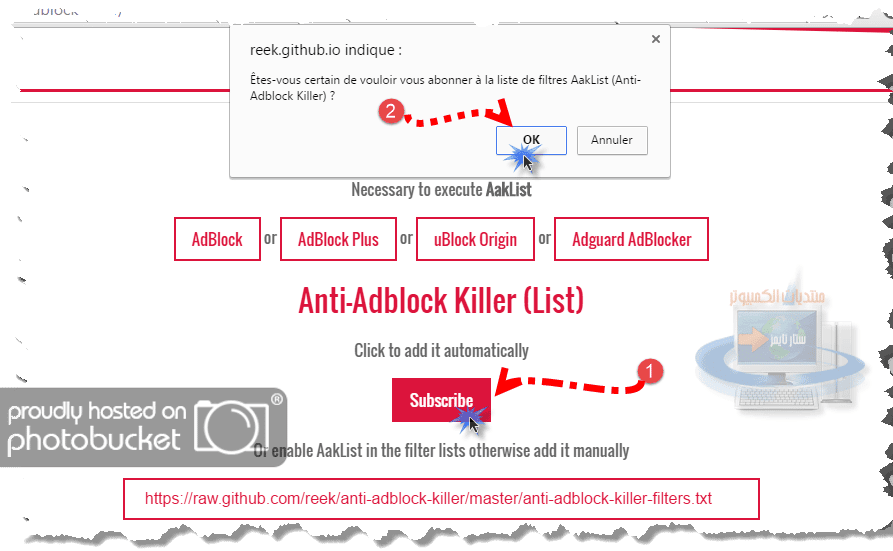
Y esperar a que aparezca terminé أو terminado
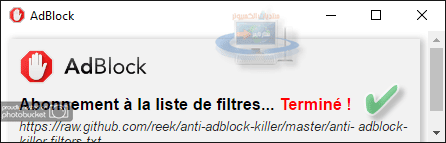
Luego ve a agregar Bloque de anuncios Y presione Optión
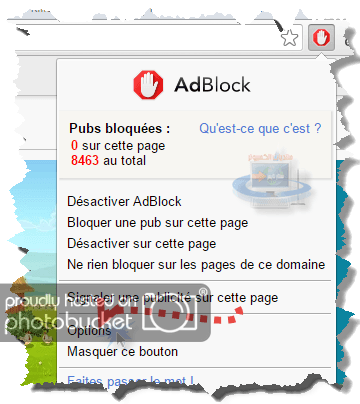
Entonces presione LISTAS DE FILTROS

Desplácese hacia abajo y haga clic en el signo y luego en Quitar de la lista
Como en la foto
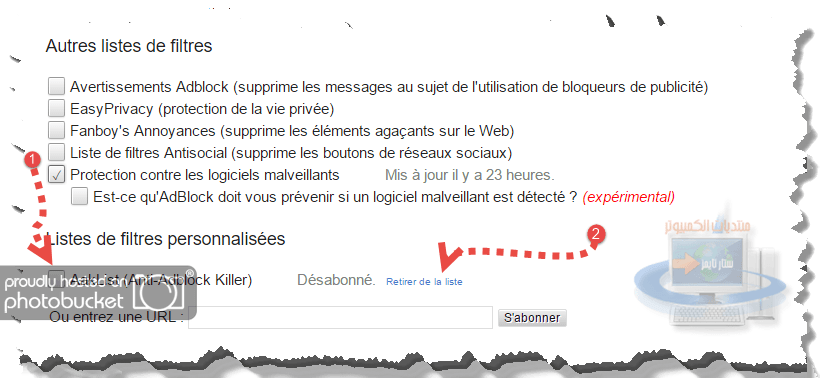
Luego copia el enlace
Pegue el enlace en el cuadro y presione suscribir
Efectuado con éxito
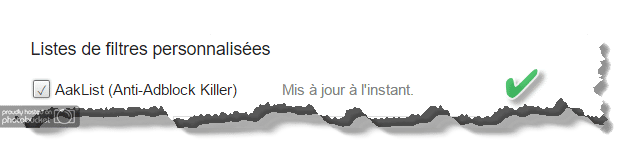
Luego ve a Paso 3: Usuario–SS–
Entonces presione Instalar
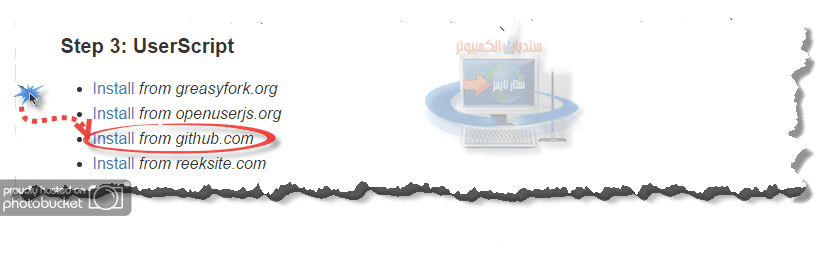
entonces en Instalador

Entonces presione Probar Para probar el complemento
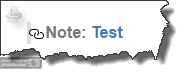
Si aparece la ventana, significa que cometió un error en una etapa, y si no aparece, significa que está funcionando bien
Me funcionó 10/10 como en la imagen
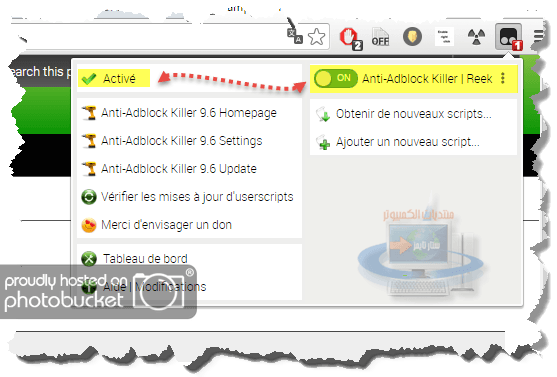
Cuarto: Cómo omitir y omitir enlaces acortados
Hay muchos sitios web que usan enlaces acortados con fines de lucro, pero el problema es que estos enlaces contienen anuncios y ventanas emergentes al mismo tiempo.
Para omitir estos enlaces cortos, descargue un complemento
saltar-adfly و SafeBrowse para el navegador google chrome
Descargar agregar Saltar adf ly-ski و SafeBrowse Para el navegador Mozilla firefox
Después de instalar estos complementos, los enlaces acortados se omitirán automáticamente
Quinto: El método de copiar de sitios que no permiten copiar
Hay algunos sitios de los que no puedes copiar
la solución …
Simplemente descargue la extensión Seo Enable Copy para el navegador Google Chrome Y según Mozilla firefox, se habilita automáticamente
Explicación de la extensión: después de la instalación, por supuesto, vaya a la extensión y verá que no está activada
Haga clic en él para que funcione, luego copie lo que desee
Sexto: Cómo usar el botón derecho del mouse en sitios que impiden esto
Descargar Habilitar complemento de clic derecho
- para navegador Google Chrome
- para navegador Mozilla Firefox
Séptimo: Eliminar cualquier elemento molesto de cualquier sitio web
Por ejemplo, desea copiar un texto o un tema y encuentra que hay una imagen o un marco o cualquier cosa que obstruya el proceso simplemente
Descargar el complemento Click to Remove Element Google Chrome
Con esta variedad distintiva de complementos, no enfrentará ningún problema y podrá navegar libremente.






